Configurer le site Web de votre organisation
Après avoir activé votre abonnement, vous allez procéder à une configuration initiale pour satisfaire aux exigences de votre entreprise. Vous allez configurer la vue personnalisée du site Web ArcGIS Online pour votre organisation ArcGIS. Pour que le site attire le personnel et les visiteurs, vous allez en configurer la page d’accueil en utilisant le logo et en appliquant la charte graphique de votre entreprise.
Activer votre abonnement ArcGIS Online
En tant qu’administrateur désigné, une fois que vous avez acheté un abonnement d’organisation ArcGIS, vous devez commencer par activer votre abonnement et créer votre compte d’administrateur.
Remarque :
Si vous avez déjà activé votre abonnement à ArcGIS Online et que vous connaissez le nom d’utilisateur de votre compte d’administrateur, passez à la section suivante.
Cette section décrit comment activer une organisation ayant acheté ArcGIS Online. Les étapes sont différentes s’il s’agit de l’activation d’un abonnement d’essai.
- Ouvrez le message électronique envoyé par Esri dont l’objet indique Activate Your ArcGIS Online Subscription (Activer votre abonnement ArcGIS Online).
Quiconque demande un abonnement doit recevoir un message électronique comprenant un lien d'activation. L'abonnement doit être activé par la personne qui en assurera la gestion. Vous devez donc recevoir ce courrier électronique avant de commencer.
Remarque :
Si vous avez demandé un abonnement et que vous n'avez pas reçu de message d'activation, vérifiez votre dossier de courrier indésirable. Vous pouvez également contacter le service client pour obtenir de l'aide.
- Dans le corps du message électronique, cliquez sur le lien fourni et copiez-collez-le dans un navigateur Web.
La page Activate your organization (Activer votre organisation) apparaît.

Vous pouvez activer votre abonnement de deux manières. Si vous avez déjà créé un compte public ArcGIS et que vous souhaitez utiliser ce compte ainsi que le contenu qui lui est associé, vous pouvez utiliser le compte public pour activer votre abonnement d’organisation. (Option tout en bas du graphique.)
Si vous ne possédez pas encore de compte ou si vous souhaitez en créer un nouveau, par exemple, si le compte public comporte des projets personnels et que cette organisation est de caractère professionnel, vous pouvez créer un nouveau compte pour activer l’organisation. (Option en haut du graphique.)
Ce didacticiel décrit l’option Create a new ArcGIS organization (Créer une nouvelle organisation ArcGIS), mais la plupart des étapes de configuration sont les mêmes pour les deux méthodes.
- Cliquez sur Create a new ArcGIS organization (Créer une nouvelle organisation ArcGIS).
- Sur la page Provide the basic settings for your organization (Configurez les paramètres de base de votre organisation), saisissez les informations suivantes :
- Organization name (Nom de l’organisation) : il s’agit du nom long et descriptif de l’organisation, comme le nom complet de votre entreprise ou de votre organisation à but non lucratif.
- Organization short name (Nom court de l’organisation) : il s’agit des éléments de l’URL de l’organisation. Pensez à utiliser un acronyme ou un surnom pour que l’URL soit courte et facile à saisir.

Vous pouvez également définir une région spécifique pour déterminer la galerie de fonds de carte par défaut, ainsi que le fond de carte et l’étendue par défaut des nouvelles cartes. L’étendue par défaut présente le monde dans sa totalité.
- Cliquez sur Next (Suivant).
Vous allez maintenant configurer le compte d’administrateur par défaut qui sera utilisé pour activer l’organisation.
- Pour Provide your account details (Fournir les détails de votre compte), saisissez les informations suivantes :
- Prénom
- Nom
- Adresse électronique

Il est possible de mettre à jour ces détails ultérieurement à partir de la page My Profile (Mon profil) si nécessaire.
- Pour User type (Type d’utilisateur), acceptez la valeur par défaut (il s’agit du type d’utilisateur doté du plus haut niveau d’autorisations auquel vous avez accès, Creator et supérieur).
- Examinez et acceptez le contrat Esri Master Agreement (Contrat principal d’Esri) ainsi que la politique Esri ArcGIS Online Privacy Policy (Politique de confidentialité ArcGIS Online d’Esri), puis cliquez sur Next (Suivant).
Votre compte est créé et l’abonnement activé.
- Sur la page Setup your login (Configurer votre identifiant de connexion), saisissez les informations suivantes :
- Nom d\\’utilisateur
- Mot de passe
- Question de sécurité
Une fois créée, le nom d’utilisateur ne peut pas être modifié. Il doit également être unique dans le système ArcGIS Online.
- Cliquez sur Finish setup (Terminer la configuration).
Une fenêtre de bienvenue apparaît. Elle indique quelques suggestions qui vous permettent de prendre en main l’organisation, par exemple, en ajoutant plus de membres et en personnalisant des pages.
- Dans la fenêtre Welcome (Bienvenue), cliquez sur OK.
Personnaliser l'apparence de votre site
Maintenant que vous avez activé votre nouvel abonnement d’organisation, vous allez personnaliser la page d’accueil afin qu’elle corresponde à la charte graphique de l’entreprise. La page d’accueil peut servir de page de destination pour les membres de l’organisation et les visiteurs.
- En haut du site, cliquez sur Organization (Organisation), puis sur l’onglet Settings (Paramètres).
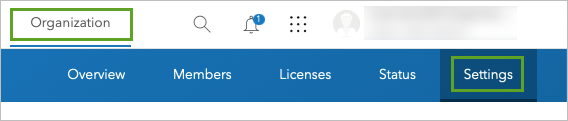
Les parties du site Web que vous pouvez configurer apparaissent sur le côté de la page.
Vous allez commencer par ajouter le logo de votre entreprise. Le logo s’affiche sur les pages d’accueil et de l’organisation.
- Si vous ne disposez pas de votre propre image de logo, téléchargez et décompressez le fichier Sample_Data à un emplacement où vous pouvez facilement le retrouver.
Ce didacticiel inclut des instructions et des graphiques qui utilisent ces fichiers, mais nous vous conseillons d’utiliser vos propres logos, images et données.
Remarque :
Les formats d’image acceptés pour les logos sont PNG, GIF et JPEG.
- Cliquez sur Général. Pour Organization profile (Profil de l’organisation), sous Logo, cliquez sur Upload logo (Charger un logo).

- Dans la fenêtre Upload logo (Télécharger le logo), cliquez sur Browse (Parcourir) (ou la commande équivalente de votre navigateur).
- Accédez au dossier dans lequel vous avez décompressé le dossier Sample_Data et chargez MyCompany_Logo.png. Dans la fenêtre Upload logo (Charger un logo), cliquez sur Save (Enregistrer).
Vous allez maintenant personnaliser la page d’accueil.
- Sur le côté de la page, cliquez sur Home Page (Page d’accueil), puis sur Launch editor (Lancer l’éditeur).

L’éditeur de page d’accueil s’ouvre. L’éditeur de page d’accueil comprend un ensemble de composants et d’options. Lorsque vous configurez votre page à l'aide de l'éditeur de page d'accueil, vous pouvez visualiser directement l'aperçu de vos choix de conception et obtenir ainsi l'apparence et la fonctionnalités que vous souhaitez.
Remarque :
Pour consulter le guide détaillé de la conception de page d’accueil, reportez-vous à la rubrique Create a great home page for your organization.
Tout d’abord, vous allez ajouter un en-tête.
- Dans la fenêtre latérale, sous Content (Contenu), cliquez sur Header (En-tête).

La fenêtre Header (En-tête) s’ouvre. Vous pouvez y choisir le titre, le logo et l’image de couverture. Vous allez commencer par ajouter un titre.
- Dans le champ Title (Titre), saisissez le nom de votre organisation ou le titre que vous voulez afficher sur votre page d’accueil.
Vous allez ensuite ajouter un logo.
- Pour Show logo (Afficher le logo), activez le bouton bascule et cliquez sur Choose file (Choisir un fichier).

La fenêtre Upload Lolo (Charger le logo) s’ouvre.
- Dans la fenêtre Upload Logo (Charger un logo), accédez au dossier dans lequel vous avez précédemment enregistré MyCompany_Logo.png, sélectionnez-le et cliquez sur Save (Enregistrer).

À présent que vous disposez de votre logo pour avoir une idée de la palette de couleurs à assortir, vous allez vous intéresser à l’arrière-plan. Vous pouvez charger un arrière-plan personnalisé, appelé couverture ou image de couverture, qui correspond à la charte graphique de l’entreprise ou faire votre choix parmi plusieurs images de couverture. Dans le cadre de ce didacticiel, vous allez charger une image de couverture personnalisée.
- Pour Show cover image (Afficher l’image de couverture), sélectionnez Upload a custom cover (Charger une image de couverture personnalisée).

- Cliquez sur Choose file (Choisir un fichier) et accédez à l’emplacement où vous avez enregistré le fichier cover.png. Sélectionnez le fichier et cliquez sur Save (Enregistrer).

L’image est ajoutée à la page d’accueil. Pour finir, vous allez ajuster le positionnement du titre et de l’image d’arrière-plan.
- Développez Layout Options (Options de mise en page).
- Pour Cover Image (Image de couverture), choisissez Half screen height (Hauteur demi-écran).

L’image de couverture est redimensionnée à la moitié supérieure de la mise en page de la page d’accueil. Cela vous permet d’ajouter des blocs sous l’image d’arrière-plan, par exemple une description du travail de votre organisation et une bibliothèque de cartes.
- Si vous le souhaitez, ajustez les paramètres Focal Point (Point focal) et Title and logo placement (Positionnement du titre et du logo). Lorsque vous êtes satisfait de l’arrière-plan et du titre, faites défiler la fenêtre jusqu’en haut, cliquez sur Header (En-tête), puis sur Page settings (Paramètres de la page) pour revenir à la fenêtre Edit home page (Modifier la page d’accueil).
Vous allez à présent ajouter une description de l’organisation.
- Dans le volet latéral, cliquez sur Content blocks (Blocs de contenu), puis sur Add block (Ajouter un bloc).

La fenêtre Add block (Ajouter un bloc) apparaît. Elle comprend trois options : Text (Texte), Item gallery (Bibliothèque d’éléments) et Link (Lien). Vous pouvez ajouter des blocs de texte à tout moment, mais vous devez d’abord mettre des éléments dans un groupe avant d’ajouter un bloc de bibliothèque à la page d’accueil. Vous ferez cela plus loin dans ce didacticiel. Pour l’heure, vous allez ajouter un bloc de texte.
- Dans le volet Add Block (Ajouter un bloc), cliquez sur Text (Texte).

Chaque bloc de texte est configuré avec un titre et un corps de texte. Étant donné que ce bloc se situera sous le titre de l’organisation, vous n’allez pas utiliser le titre dans cet exemple.
- Désactivez le bouton bascule correspondant à Show headline (Afficher le titre). Dans le champ Show body copy (Afficher le corps de texte), saisissez quelques phrases qui décrivent votre organisation et l’objectif de ce site.

Vous pouvez également modifier l’alignement du texte et de la couleur de l’arrière-plan à cet endroit, en fonction de l’image d’arrière-plan.
- Au bas de la page, cliquez sur Enregistrer. Une fois la page enregistrée, cliquez sur Cancel (Annuler) pour fermer l’éditeur.
La page d’accueil inclut le logo et le nom de votre organisation, superposés à l’image de couverture. La description apparaît dans une zone sous la bannière.
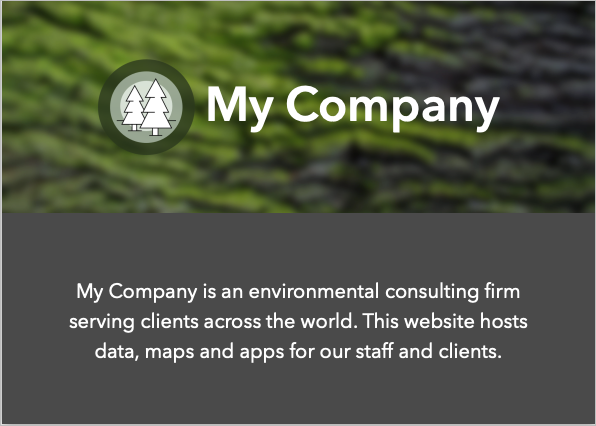
Une fois votre abonnement activé, vous allez configurer le site Web de votre organisation avec le logo et la description de l’entreprise ainsi que l’objectif du site.
Ensuite, vous allez créer un groupe d’éléments publics et les proposer sur la page d’accueil. Vous allez également créer un nouvel élément à partager avec votre organisation.
Partager le contenu
Les groupes peuvent être utilisés dans ArcGIS pour collecter et partager du contenu. Dans cette section, vous allez créer un groupe d’éléments publics et les faire figurer dans une bibliothèque sur la page d’accueil. Ces éléments seront partagés avec vos collègues, vos clients et le public. Vous allez également créer un nouvel élément à partager uniquement avec les membres de votre organisation.
Créer un groupe
Un groupe est un ensemble d’éléments, généralement associés à une rubrique, à savoir une région, un sujet ou un projet. Les groupes permettent d’organiser et de partager des éléments. Vous pouvez, par exemple, utiliser des groupes pour faciliter la collaboration des membres d’une équipe dans le cadre d’un projet, pour partager des éléments uniquement avec des membres spécifiques de l’organisation ou pour organiser le contenu devant figurer dans la galerie ou sur la page d’accueil de l’organisation.
Vous avez déjà configuré une page d’accueil de base pour votre organisation comportant un bloc de contenu sous forme de texte et une description. Vous souhaitez maintenant personnaliser la page d’accueil en ajoutant une bibliothèque de contenu que les visiteurs verront lorsqu’ils se rendront sur le site. Vous allez organiser le contenu présenté dans un groupe et associer ce dernier à une bibliothèque d’éléments. Commencez par créer le groupe.
- Le cas échéant, connectez-vous à votre organisation ArcGIS via votre compte d’administrateur.
- En haut de la page, cliquez sur Groups.

La page Groups (Groupes) s’affiche.
- Sur la page Groups (Groupes), cliquez sur Create group (Créer un groupe).
La fenêtre Create a group (Créer un groupe) s’ouvre.
- Sous la section Group overview (Vue d’ensemble du groupe), pour Name (Nom), saisissez Home Page Featured Content (Contenu de la page d’accueil).
Associez une image miniature au groupe pour que les membres de l’organisation puissent le reconnaître. Pour gagner du temps, vous allez utiliser l’image du logo de votre organisation.
- Cliquez sur Upload thumbnail (Télécharger la miniature).

- Dans la fenêtre Upload Thumbnail (Charger une miniature), cliquez sur Browse (Parcourir) (ou sur la commande équivalente de votre navigateur).
- Accédez à l’image miniature du logo de votre organisation et sélectionnez-la. Cliquez sur Save (Enregistrer).
Vous allez ajouter ensuite un résumé et des balises pour le groupe pour qu’il soit facile à trouver et à identifier.
- Dans la zone Résumé, saisissez Contenu de la page d’accueil.
- Pour Tags (Balises), saisissez Contenu, page d’accueil et appuyez sur Entrée.
- Acceptez les paramètres par défaut pour les autres options.
Le paramètre par défaut permet à tout le monde de rechercher et de trouver votre groupe, mais ils ne pourront pas demander à le rejoindre. Par ailleurs, les membres du groupe sont autorisés à contribuer au contenu. Cela signifie que vos collègues, une fois membres du groupe, peuvent vous aider à organiser ce contenu.
- Cliquez sur Save (Enregistrer).
La page du groupe apparaît, avec les paramètres que vous avez indiqués.
Partager le contenu public
Le groupe Contenu de la page d’accueil ne propose actuellement aucun contenu. Il existe plusieurs façons d’utiliser des groupes à l’affiche comme celui-ci. Par exemple, lorsque des membres de l’organisation commencent à créer et à publier du contenu, vous pouvez le partager avec un groupe en guise de portfolio pour des prospects. Vous pouvez également utiliser un groupe à l’affiche comme raccourci pour des éléments auxquels des membres de l’organisation doivent accéder fréquemment. Vous allez partager certains éléments depuis ArcGIS Living Atlas avec votre groupe pour les faire figurer sur la page d’accueil.
- Sur la page de groupe Contenu de la page d’accueil, cliquez sur l’onglet Content (Contenu).
Remarque :
Cette option n’est disponible que pour le propriétaire du groupe et les gestionnaires.

Le texte indique qu’aucun élément n’a été ajouté au groupe.
- Cliquez sur Add Items to Group (Ajouter des éléments au groupe).

La fenêtre Add items to group (Ajouter des éléments au groupe) s’ouvre.
- Dans la fenêtre Add items to group (Ajouter des éléments au groupe), cliquez sur My Content (Mon contenu) et choisissez Living Atlas.

La liste des résultats inclut tous les éléments publics appartenant à ArcGIS Living Atlas que vous voulez ajouter au groupe actuel. Vous ne souhaitez faire figurer sur la page d’accueil que des couches. Pour simplifier leur recherche, vous allez définir un filtre permettant de n’afficher que les couches dans les résultats.
- Sous Filters (Filtres), dans la liste Item Type (Type d’élément), cliquez sur Layers (Couches).
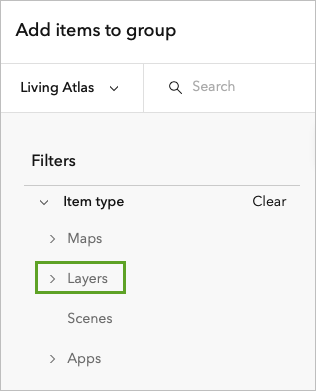
La liste des résultats de recherche est actualisée pour n’afficher que les éléments correspondant à des couches. Le filtre apparait dans la liste à côté de la zone de recherche.
- Dans la zone de recherche, saisissez Forest et appuyez sur Entrée. Dans les résultats de la recherche, cochez les cases des éléments Administrative Forest Boundaries (Limites administratives des forêts) et Predominant Major Forest Carbon Pools of the Continental United States (Principaux réservoirs de carbone forestier de la partie continentale des États-Unis).
Remarque :
Vous devrez peut-être faire défiler la page pour trouver Predominant Major Forest Carbon Pools of the Continental United States (Principaux réservoirs de carbone forestier de la partie continentale des États-Unis).

- Dans la zone de recherche, saisissez Protected areas et cochez la case de la couche WDPA - World Database of Protected Areas.
Le nombre d’éléments sélectionnés en haut de la fenêtre Add items to group (Ajouter des éléments au groupe) doit indiquer 3.
- Mettez en pratique ce que vous avez appris pour sélectionner les couches suivantes.
- Invasive Plants in the United States (Plantes invasives aux États-Unis)
- Intact Habitat Cores (Centres d’habitat intacts)
- USA Current Wildfires (Incendies actuels aux États-Unis)
Lorsque vous avez terminé, vous devez avoir sélectionné 6 couches.
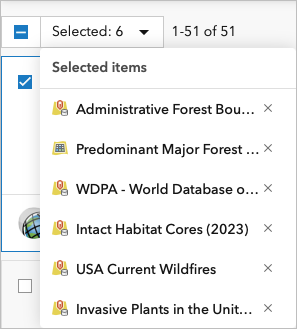
Vous allez maintenant ajouter les couches au groupe Home Page Featured Content (Contenu de la page d’accueil).
- Cliquez sur Add items (Ajouter des éléments). Sur le ruban du groupe Home Page Featured Content (Contenu de la page d’accueil), cliquez sur Content (Contenu).
Les six couches que vous avez sélectionnées depuis ArcGIS Living Atlas et partagées avec le groupe Home Page Featured Content (Contenu de la page d’accueil) sont désormais répertoriées sur l’onglet Content (Contenu) du groupe.
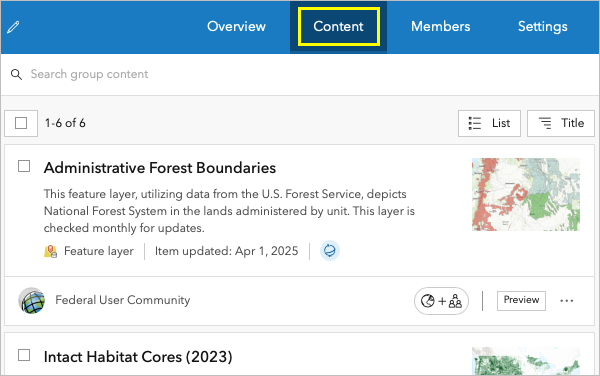
Proposer le contenu du groupe sur la page d’accueil
Maintenant que vous disposez d’un groupe d’éléments à mettre à la une, vous allez les afficher dans la bibliothèque de votre page d’accueil.
- En haut de la page, cliquez sur Organization (Organisation), puis sur l’onglet Settings (Paramètres).
- Sur le côté de la page, cliquez sur Home Page (Page d’accueil), puis sur Launch editor (Lancer l’éditeur).
- Cliquez sur Content blocks (Blocs de contenu), puis sur Add block (Ajouter un bloc).
- Dans la fenêtre Add block (Ajouter un bloc), sélectionnez Item gallery (Bibliothèque d’éléments).

Étant donné qu’il n’y a qu’un seul groupe dans votre organisation, votre groupe Home Page Featured Content (Contenu de la page d’accueil) est automatiquement ajouté à la bibliothèque de la page d’accueil au-dessus du bloc de texte de description. Une fois d’autres groupes créés, vous pouvez y ajouter des éléments et ajouter d’autres bibliothèques.
- Désactivez les boutons bascule Show title (Afficher le titre) et Show summary (Afficher le résumé) pour masquer ces éléments.
- Dans Number of items displayed (Nombre d’éléments affichés), acceptez la valeur par défaut, 4.
- Dans Item display preferences (Préférences d’affichage des éléments), pour Style, sélectionnez Dark gray (Gris foncé).
Vous pouvez choisir les informations affichées pour chaque élément. Par défaut, chaque fiche contient un bref résumé de chaque élément, mais à cause de la place qu’elles occupent, la description de l’organisation sort du champ de vision. Pour modifier cet agencement, vous allez retirer les informations superflues.
- Désactivez les boutons bascule Show item type (Afficher le type d’élément) et Show item summary (Afficher le résumé de l’élément) pour masquer ces éléments et activez le bouton bascule Show "View gallery" button (Afficher le bouton "Afficher la bibliothèque").

Pour terminer, vous allez réorganiser les blocs de contenu pour que la description de l’organisation apparaisse au-dessus du groupe de contenu à l’affiche.
- Cliquez sur Content blocks (Blocs de contenu) pour revenir au volet Edit home page (Modifier la page d’accueil).
- Pour Content blocks (Blocs de contenu), cliquez sur Text block (Bloc de texte) et faites-le glisser au-dessus du bloc Item gallery (Bibliothèque d’éléments).

- Au bas de la page, cliquez sur Enregistrer.
- Cliquez sur Cancel (Annuler) pour fermer l’éditeur. En haut de la page, cliquez sur Home (Accueil) pour voir la page.

La page d’accueil comprend désormais la bibliothèque.

Créer et partager un élément
Vous pouvez non seulement partager des éléments publics avec les groupes, mais aussi ajouter vos propres éléments à ArcGIS Online. Vous pouvez partager vos éléments avec des groupes, votre organisation ou le public. Vous allez maintenant ajouter un fichier CSV des décharges de déchets solides dont certains collègues ont besoin pour un projet à venir.
- En haut de la page de votre organisation, cliquez sur Content (Contenu). Cliquez sur New item (Nouvel élément).

La fenêtre New item (Nouvel élément) apparaît.
- Dans la fenêtre New item (Nouvel élément), sélectionnez Your device (Votre appareil).
- Accédez au fichier Solid_Waste_Landfill_Facilities_LA dans le dossier Sample_Data que vous avez décompressé précédemment et sélectionnez-le.
Dans le titre, LA correspond à l’état de la Louisiane.
Remarque :
Pour utiliser votre propre fichier CSV, consultez la rubrique Publier un fichier CSV.
- Pour How would you like to add this file? (Comment souhaitez-vous ajouter ce fichier ?), sélectionnez Add Solid_Waste_Landfill_Facilities_LA.csv and create a hosted feature layer or table (Ajouter Solid_Waste_Landfill_Facilities_LA.csv et créer une table ou une couche d’entités hébergée), puis cliquez sur Next (Suivant).

- Examinez les champs inclus, puis cliquez sur Next (Suivant).

Si les types de champs peuvent être identifiés, ils sont définis automatiquement. Vous pouvez supprimer des champs, modifier le nom d’affichage du champ et modifier le type de champ.
- Dans Location settings (Paramètres de localisation), vérifiez que le paramètre Latitude and longitude (Latitude et longitude) est sélectionné et que Location fields (Champs de localisation) indique les champs Latitude et Longitude.

Le champ Location type (Type d’emplacement) indique le type de données de localisation que vous fournissez, à savoir des adresses avec des noms de rues ou des coordonnées de latitude et de longitude. Dans le cas présent, le fichier CSV comporte des données d’adresse aux États-Unis et des coordonnées de latitude-longitude. Pour ce didacticiel, les éléments Latitude et Longitude ont été choisis, car ils ne consomment aucun crédit dans la carte. Si vous souhaitez ajouter un élément à partir d’un fichier d’adresses à l’aide de l’option Addresses or Places (Adresses ou lieux), utilisez le service World Geocoding Service de ArcGIS Online pour trouver les localisations correspondantes. L’utilisation de ce service consommera des crédits.
- Cliquez sur Next (Suivant).
- Acceptez le titre par défaut. Saisissez des balises pour décrire l’élément. Si vous utilisez le fichier Solid_Waste_Landfill_Facilities_LA, saisissez déchets solides.
Conseil :
Les balises sont utiles pour faciliter la gestion du contenu de votre organisation. Pour plus de conseils, reportez-vous à l’article de blog Using tags effectively.
Vous allez ajouter le fichier et publier les données en tant que couche d’entités hébergée. La publication de la première couche hébergée dans votre organisation active les outils de crédits, et notamment les rapports sur les crédits, que vous étudierez ultérieurement.
- Cliquez sur Save (Enregistrer).
Le fichier de données et la nouvelle couche d’entités hébergée sont ajoutés à Mon contenu. La page des éléments de la nouvelle couche d’entités hébergée apparaît. Vous pouvez ajouter un résumé, une description et d’autres informations en cliquant sur Modifier dans chaque section modifiable. Si vous souhaitez connaître les bonnes pratiques pour partager du contenu et créer des détails d’éléments convaincants et officiels, consultez les Bonnes pratiques de partage. Vous allez maintenant partager l’élément avec votre organisation.
Par défaut, la couche d’entités hébergée est accessible uniquement par la personne qui l’a publiée ou par un administrateur. Puisque vos collègues auront besoin d’utiliser cette couche, vous allez partager la couche d’entités hébergée avec votre organisation.
- Cliquez sur Share (Partager).
La fenêtre Share (Partager) comporte des options permettant de partager l’élément avec tout le monde, avec votre organisation ou avec un ou plusieurs groupes.
- Choisissez l’option de partage de l’élément avec votre organisation.

- Cliquez sur Save (Enregistrer).
Dans cette section, vous avez créé un groupe et y avez ajouté des couches publiques, puis vous l’avez fait figurer dans une bibliothèque sur votre page d’accueil. Vous avez également téléchargé un fichier, sous forme de fichier et de couche, qui est désormais accessible aux membres de votre organisation.
Dans ce didacticiel, vous avez activé votre organisation, configuré votre compte administrateur et personnalisé le nom et l’apparence de votre page d’accueil. Vous avez ensuite créé un groupe, y avez ajouté du contenu, puis avez partagé ce dernier dans une bibliothèque d’éléments au bas de la page d’accueil, à l’attention de vos collègues, clients et visiteurs.
Pour en savoir plus sur l’administration des organisations ArcGIS Online, reportez-vous aux autres didacticiels de la série Administrer votre organisation.
